1Click DVD Converter中文版是一款专业的DVD转换工具。1Click DVD Converter最新版 支持 iPod®, iPhone®, Apple TV®, Archos, Creative Labs Zen, Generic DivX, Microsoft zune (MPEG-4) 和 Sony PSP等多种设备。1Click DVD Converter中文版也支持详细的视频数据的选择,设置变焦,分辨率和视频质量等。软件还支持预览窗口,可以在转换前预览转换效果。
-
1.6.3 最新版查看
-
1.0 官方版查看
-
4.1 官方版查看
-
7.0 官方版查看
-
4.5 官方版查看
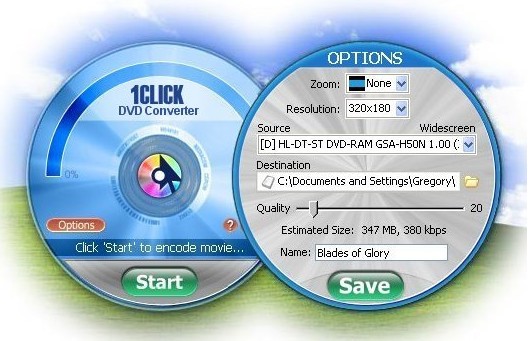
1Click DVD Converter基本简介
一键DVD转换器(1Click DVD Converter)这款的特色在于你可以选择播放转换后的视频的媒体工具,例如ipad、手机一类,然后点击转换软件就可以将DVD转换成支持该设备的格式。
1Click DVD Converter不像其他软件需要设置好想转换的视频格式,编码,分辨率等数据,安装时会询问你使用的是什么设备,然后软件就会默认将你之后转换的内容转换成适合该设备的格式。你也可以在安装时不选择设备,安装完毕后进入软件设置界面调整。
1Click DVD Converter功能介绍
支持 iPod®, iPhone®, Apple TV®, Archos, Creative Labs Zen, Generic DivX, Microsoft zune (MPEG-4) 和 Sony PSP等多种设备。
当然软件也支持详细的视频数据的选择,设置变焦,分辨率和视频质量等。软件还支持预览窗口,可以在转换前预览转换效果。
1Click DVD Converter软件特色
CPRx技术为较新的DVD电影转换。
支持多种流行的视频播放器如iPod®,PSP
自动选择电影和调整设置以获得最佳效果。
自动转换集,每集一个单独的文件。
速度极快的编码 - 3倍的速度比其他类型的编码器。
支持放大宽屏幕全屏转换。
视频预览功能。
文件大小的调整。
同时支持NTSC和PAL DVD电影。
将DVD电影转换为DivX®兼容的视频文件。
支持字幕语言选择。
Windows Vista兼容。
1Click DVD Converter使用方法
1、插入DVD,然后单击“开始”按钮。
您可以通过单击“选项”按钮来配置软件。有一些提示(弹出式字幕)可用于某些选项,将鼠标悬停在复选框或标题上时会看到这些提示。
您还会在弹出菜单中找到其他几个选项,您可以通过在应用程序中的任意位置单击鼠标右键来访问这些选项。您可以通过单击“?”打开此用户指南。(帮助)按钮或单击F1键盘键(应用程序处于焦点状态)。
默认设置将创建具有最佳分辨率,良好视频质量(质量因子20)和较小尺寸的电影文件。您可以在“选项”窗口中修改这些默认设置。
2、预览窗口:
当存在DVD且“选项”窗口打开时,“预览”窗口可见。预览窗口有助于准确查看最终编码的显示方式。如果更改缩放比例(“无”,“一半”和“全屏”),则也可以在预览窗口中查看结果。
3、分辨率:
将自动调整视频分辨率以适合每个缩放比例。更高的分辨率可能会导致更好的视频质量。如果您仅在手持显示器上观看电影,我们建议您选择最低的视频分辨率,以实现良好的整体观看效果和较小的文件大小。
4、刷新源检测:
重新扫描源DVD。如果您更换DVD,并且“选项”窗口中的信息尚未刷新以显示新的源材料,请使用此选项。
5、切换日志窗口可见性:
显示或隐藏当前复制会话的日志文件窗口。日志文件包含有关复制设置和DVD刻录的信息。注意:您还可以使用F8键盘键打开整个日志文件(包括以前的复制会话)。这将在Windows记事本中打开整个日志文件(“ 1clickdvdConverter.log”)作为临时文件。如果您想快速找到并保存日志文件以发送到电子邮件附件中以提供支持,这将很有帮助。重要的是,在请求支持时,请将此日志文件包含在电子邮件中。
6、启用CPRx纠错:
默认情况下启用此选项。CPRx纠错对于处理扇区或结构不良的DVD是必不可少的。现在,许多新的DVD版本都需要CPRx纠错才能正确复制。我们建议您不要禁用此功能,除非您有一个第三方实用程序能够与1CLICK DVD Converter一起执行其自身的错误纠正。
7、在此DVD上启用Cinemascope缩放:
某些DVD电影以宽屏格式显示,超过了宽屏电视的标准16:9格式。这些格式通常称为“电影宽屏”或“变形宽屏”,其宽高比可在1.85:1至2.4:1之间变化。即使在这些影片上选择“全屏缩放”,编码后,图像上方和下方仍会看到水平的黑条。如果您希望进一步减小水平黑条的大小,则可以启用“此DVD上的电影放映机缩放”选项,它将进一步缩放影片。每次检测到新DVD时,此选项将返回其默认(未选择)状态。
1Click DVD Converter安装步骤
1.在pc下载网下载1Click DVD Converter最新版软件包

2.解压1Click DVD Converter软件,运行文件
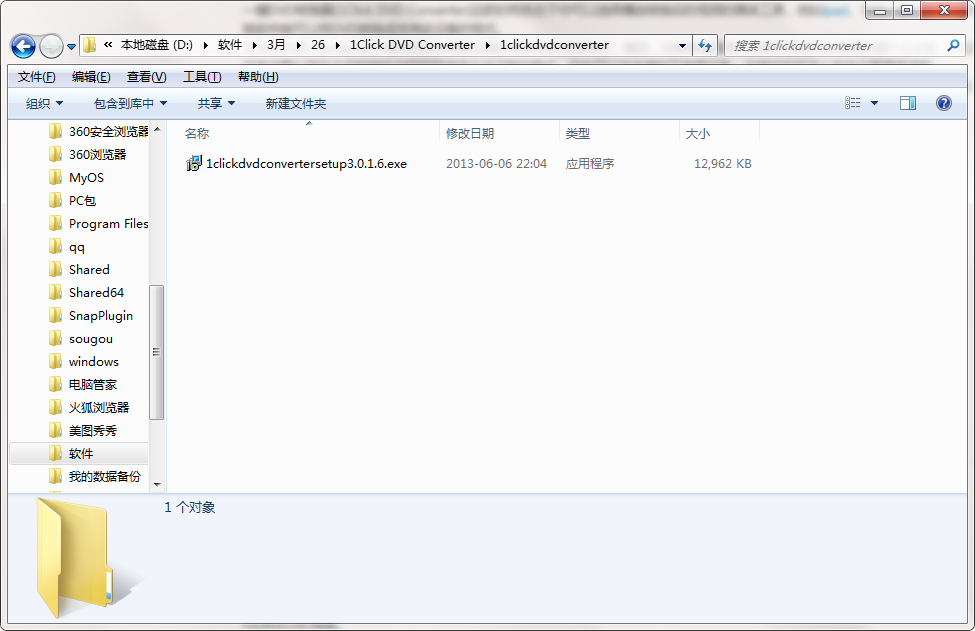
3.双击打开,进入1Click DVD Converter软件界面,请仔细阅读下面的安装许可协议,是否接受上述许可证协议的所有条款,点击我同意,点击下一步

4. 选择目的地位置,软件将被安装到以下列出的文件夹中,要选择不同位置,建入新的路径,点击下一步
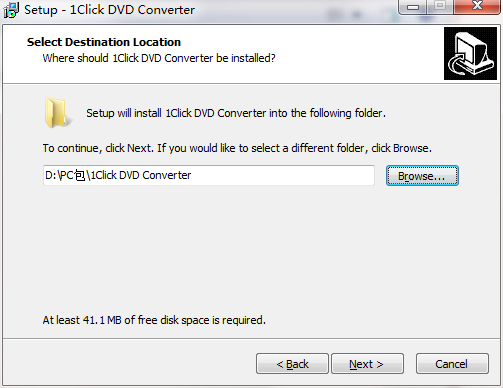
5.选择一个附加任务,选择在安装软件时运行的附加任务,然后单击下一步

6.安装程序现在准备开始安装软件到您的电脑上,单击安装继续此安装程序

7.点击完成,1Click DVD Converter软件安装成功
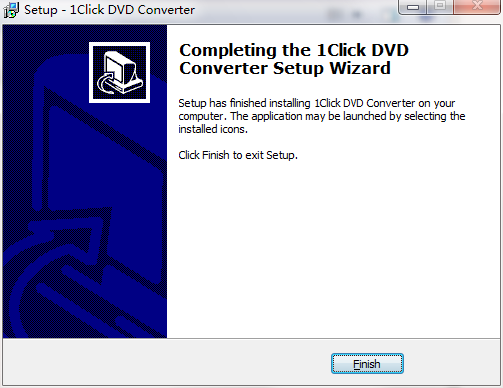
1Click DVD Converter更新日志:
1.修复部分bug
2.优化了部分功能


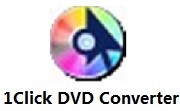

 photoshop cs6
photoshop cs6
 抖音电脑版
抖音电脑版
 QQ浏览器
QQ浏览器
 Flash中心
Flash中心
 鲁大师
鲁大师
 百度一下
百度一下
 驱动精灵
驱动精灵
 360浏览器
360浏览器

 金舟多聊
金舟多聊
 Google Chrome
Google Chrome
 风喵加速器
风喵加速器
 铃声多多
铃声多多
 网易UU网游加速器
网易UU网游加速器
 雷神加速器
雷神加速器
 爱奇艺影音
爱奇艺影音
 360免费wifi
360免费wifi
 360安全浏览器
360安全浏览器
 百度云盘
百度云盘
 Xmanager
Xmanager
 2345加速浏览器
2345加速浏览器
 极速浏览器
极速浏览器
 FinePrint(虚拟打印机)
FinePrint(虚拟打印机)
 360浏览器
360浏览器
 XShell2021
XShell2021
 360安全卫士国际版
360安全卫士国际版
 迅雷精简版
迅雷精简版





























